VPN是什麼? VPN虛擬私人網路的優缺點

VPN是什麼? VPN有哪些優缺點?接下來,我們和WebTech360一起探討VPN的定義,以及如何在工作中套用這種模式和系統。
Windows 10 支援使用高效視訊編碼 (HEVC)(也稱為 H.265 視訊)編碼的視訊檔案。微軟對其官方編解碼器收費,並且不包含在 Windows 10 中。但是,您可以免費獲得它們,而無需使用信用卡並花費 0.99 美元。
HEVC 影片在 Windows 10 上的工作原理
HEVC 視訊正變得越來越普遍。 iPhone 現在預設以 HEVC 格式錄製視頻,4K UHD 藍光光碟也使用 HEVC 格式。
這些編解碼器可讓您在電腦上觀看這些視頻,但它們僅對Windows 10 附帶的 Microsoft電影和電視視頻播放器等應用程式以及利用 Windows 內建編解碼器的其他 Windows 應用程式才是必需的。
例如,流行的第三方視訊播放器 VLC 內建了編解碼器。要在 VLC 中播放 HEVC (H.265) 視頻,只需安裝 VLC 並打開即可。
要獲得內建支持,你需要編解碼器。這些編解碼器不包含在最新版本的 Windows 10 中,必須從 Microsoft Store 安裝。在使用 Windows 10 系統編解碼器的應用中,它們也是以 HEVC (H.265) 格式編碼視訊所必需的。
如何安裝免費編解碼器
實際上,您可以從商店獲取兩種不同的編解碼器包。它們完全相同,但一個售價 0.99 美元,另一個免費。
如果你在商店中搜尋“HEVC”,你會看到HEVC 視訊擴充包售價 0.99 美元。這筆費用很可能反映了微軟對這些編解碼器的授權成本。
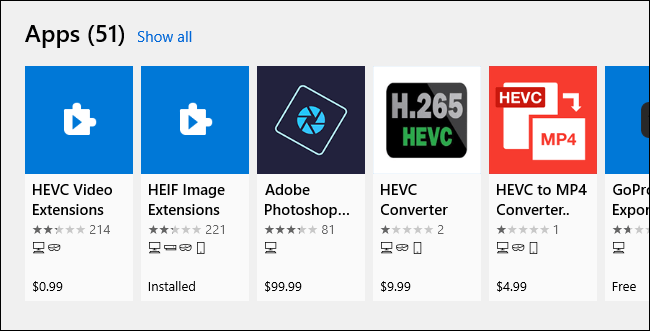
不過,您也可以免費取得設備製造商提供的 HEVC 視訊擴充包。它與 0.99 美元的包相同,但完全免費。點擊連結並選擇「取得」即可安裝。就這樣!
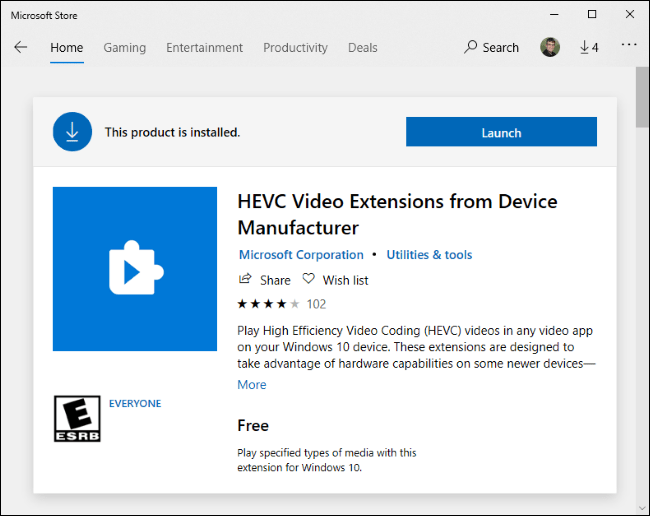
此軟體包似乎是為電腦製造商提供的,用於在其 PC 上預先安裝編解碼器。但是,任何人都可以自行安裝這些編解碼器,您可以直接點擊連結找到它們。
安全性更新也可在商店獲取
Microsoft Store 將自動安裝這些編解碼器的安全性更新,就像其他包含的應用程式的更新一樣。
當微軟在 2020 年 7 月 1 日開始透過商店分發編解碼器的關鍵安全更新時,這讓許多人感到驚訝。它並沒有像常規安全性修補程式那樣透過 Windows 更新進行分發。
出於安全考慮,我們建議您啟用應用程式自動更新。為此,請在 Windows 10 上開啟 Microsoft Store,點擊「選單」 > 「設定」,並確保「自動更新應用程式」設定為「開啟」。
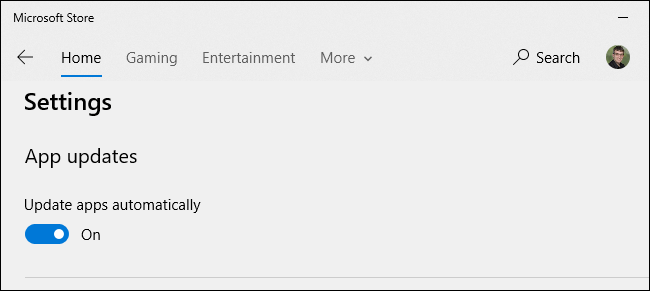
VPN是什麼? VPN有哪些優缺點?接下來,我們和WebTech360一起探討VPN的定義,以及如何在工作中套用這種模式和系統。
Windows 安全中心的功能遠不止於防禦基本的病毒。它還能防禦網路釣魚、攔截勒索軟體,並阻止惡意應用運作。然而,這些功能並不容易被發現——它們隱藏在層層選單之後。
一旦您學習並親自嘗試,您就會發現加密非常容易使用,並且在日常生活中非常實用。
在下文中,我們將介紹使用支援工具 Recuva Portable 還原 Windows 7 中已刪除資料的基本操作。 Recuva Portable 可讓您將其儲存在任何方便的 USB 裝置中,並在需要時隨時使用。該工具小巧、簡潔、易於使用,並具有以下一些功能:
CCleaner 只需幾分鐘即可掃描重複文件,然後讓您決定哪些文件可以安全刪除。
將下載資料夾從 Windows 11 上的 C 碟移至另一個磁碟機將幫助您減少 C 碟的容量,並協助您的電腦更順暢地運作。
這是一種強化和調整系統的方法,以便更新按照您自己的時間表而不是微軟的時間表進行。
Windows 檔案總管提供了許多選項來變更檔案檢視方式。您可能不知道的是,一個重要的選項預設為停用狀態,儘管它對系統安全至關重要。
使用正確的工具,您可以掃描您的系統並刪除可能潛伏在您的系統中的間諜軟體、廣告軟體和其他惡意程式。
以下是安裝新電腦時推薦的軟體列表,以便您可以選擇電腦上最必要和最好的應用程式!
在隨身碟上攜帶完整的作業系統非常有用,尤其是在您沒有筆記型電腦的情況下。但不要為此功能僅限於 Linux 發行版——現在是時候嘗試複製您的 Windows 安裝版本了。
關閉其中一些服務可以節省大量電池壽命,而不會影響您的日常使用。
Ctrl + Z 是 Windows 中非常常用的組合鍵。 Ctrl + Z 基本上允許你在 Windows 的所有區域中撤銷操作。
縮短的 URL 方便清理長鏈接,但同時也會隱藏真實的目標地址。如果您想避免惡意軟體或網路釣魚攻擊,盲目點擊此類連結並非明智之舉。
經過漫長的等待,Windows 11 的首個重大更新終於正式發布。
VPN是什麼? VPN有哪些優缺點?接下來,我們和WebTech360一起探討VPN的定義,以及如何在工作中套用這種模式和系統。
Windows 安全中心的功能遠不止於防禦基本的病毒。它還能防禦網路釣魚、攔截勒索軟體,並阻止惡意應用運作。然而,這些功能並不容易被發現——它們隱藏在層層選單之後。
一旦您學習並親自嘗試,您就會發現加密非常容易使用,並且在日常生活中非常實用。
在下文中,我們將介紹使用支援工具 Recuva Portable 還原 Windows 7 中已刪除資料的基本操作。 Recuva Portable 可讓您將其儲存在任何方便的 USB 裝置中,並在需要時隨時使用。該工具小巧、簡潔、易於使用,並具有以下一些功能:
CCleaner 只需幾分鐘即可掃描重複文件,然後讓您決定哪些文件可以安全刪除。
將下載資料夾從 Windows 11 上的 C 碟移至另一個磁碟機將幫助您減少 C 碟的容量,並協助您的電腦更順暢地運作。
這是一種強化和調整系統的方法,以便更新按照您自己的時間表而不是微軟的時間表進行。
Windows 檔案總管提供了許多選項來變更檔案檢視方式。您可能不知道的是,一個重要的選項預設為停用狀態,儘管它對系統安全至關重要。
使用正確的工具,您可以掃描您的系統並刪除可能潛伏在您的系統中的間諜軟體、廣告軟體和其他惡意程式。
以下是安裝新電腦時推薦的軟體列表,以便您可以選擇電腦上最必要和最好的應用程式!
在隨身碟上攜帶完整的作業系統非常有用,尤其是在您沒有筆記型電腦的情況下。但不要為此功能僅限於 Linux 發行版——現在是時候嘗試複製您的 Windows 安裝版本了。
關閉其中一些服務可以節省大量電池壽命,而不會影響您的日常使用。
Ctrl + Z 是 Windows 中非常常用的組合鍵。 Ctrl + Z 基本上允許你在 Windows 的所有區域中撤銷操作。
縮短的 URL 方便清理長鏈接,但同時也會隱藏真實的目標地址。如果您想避免惡意軟體或網路釣魚攻擊,盲目點擊此類連結並非明智之舉。
經過漫長的等待,Windows 11 的首個重大更新終於正式發布。













